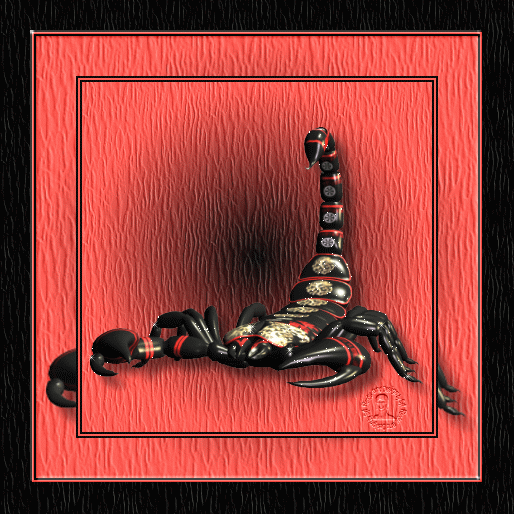
Hier geht es weiter mit der Animation
Aktiviere die untere Tube und öffne deren Auge, sie ist nun blau unterlegt
gehe auf Effekt - Alien Skin Xenofex Constellation
stell die Werte wie im Screen ein
schließe das Auge der Tube
aktiviere die 2. Tube und öffne das Augewende den Filter mit den Einstellungen der unteren Tube, nur einmal Random anklicken
schließe das Auge der Tube und aktiviere Tube 3
auch hier den Filter wie vor anwenden, einmal auf Random drücken

Wenn Du nun jeder Tube einmal den Filter gegönnt hast schließe die Augen der beiden oberen Tuben
speicher nochmals als Ufo/ PSD ab und schalte auf den Gifanimator um
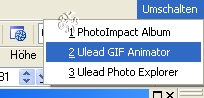
der Gifanimator fragt Dich nun welches Bild geöffnet werden soll, gib den Namen ein und Dein Bild erscheint

Das Bild öffnet sich und du siehst ein einzelnes Fenster in der unteren Leiste, mit einem Rechtsklick öffnet sie ein neues Fenster,
hier kannst Du die Verzögerungszeit für deine Animation enstellen, ich habe für dieses Bild die 18 gewählt

Du siehst nun im großen Fenster Dein Bild, rechts den Ebenenmanager mit den geöffneten Augen des Basisbildes und der 1. Tube
ganz unten in der Menüleiste siehst Du 2 kleine Bilder (s. Screen) klick 2 mal an und Du hast unten 3 Bilder
das 1. Bild laß wie es ist, dann klicke das 2.Bild an, schließe im Ebenenmanager das Auge der ersten Tube und öffne das Auge der 2. Tube.
Beim 3. Bild schließe das Auge der 2. Tube und öffne das Auge der dritten Tube
Das Auge der Basistube muß bei allen drei Bildern geöffnet bleiben.
Nun kannst Du unter Vorschau Dein Werk anschauen.
Speichere als Gif ab
Ich habe hier nun noch ein Bild bei dem der Drache hüpft, so sieht es aus, wenn man ihm nachträglich Feuer gibt und die Tube nicht paßgenau ist.
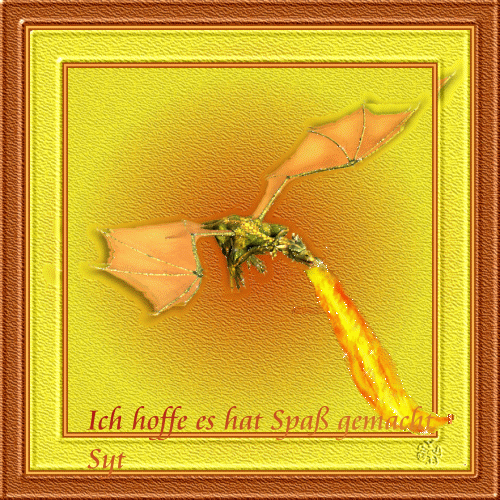
Ein kleiner Satz zum Schluß, wie sollte es anders sein, bei mir auf Deutsch:
Diese Anleitung wurde von mir erstellt.
Das Urheber und Kopierrecht des Tuts verbleibt bei mir
Wenn das Tut im Rahmen einer Bastelgruppe oder Forum nachgearbeitet werden soll, bedarf es vorher meiner Genehmigung
Eure Syt